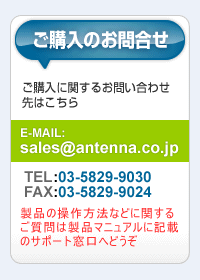瞬簡/リッチテキストPDF6 の主な機能についてご紹介
その他、便利になった操作画面
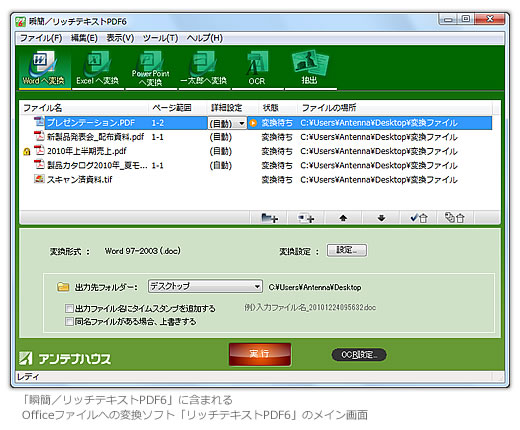
『リッチテキストPDF6』では操作画面を一新し、より簡単に操作できるようになりました。
少ないステップで変換完了
『リッチテキストPDF6』のメイン画面を表示した状態で
(1)機能(変換する種類)をボタンで選択し、
(2)変換したいファイルを一覧にドラッグ&ドロップして、
(3)「実行」ボタンを押すだけ
これだけの操作で簡単にPDFからOfficeファイルなどへの変換が完了します。
より細かな設定を行いたい場合は『変換詳細設定』や『OCR設定』、各機能ごとの『変換設定』『抽出設定』を利用して、高度な変換も可能です。
簡単になったファイル登録と機能選択
新しい画面では登録したファイルの一覧が、各機能で共通化されました。これにより、一覧に登録したあとで変換したいファイル形式を変更する操作が簡単になりました。
PDFも画像も一緒に登録して変換
PDFも画像ファイルも切り替えることなく一緒に一覧に登録して、Officeファイルなどへ変換できるようになりました。
フォルダごとドラッグ&ドロップに対応
フォルダを一覧にドラッグ&ドロップすることで、フォルダ内にある変換対象となるPDF、または画像ファイルをすべて登録できるようになりました。
※指定したフォルダの下位階層のフォルダ内にあるファイルは対象外です。
セキュリティ付きPDFの登録後の解除
権限パスワードで内容の抽出・コピーが禁止されているPDFや、「文書を開く」パスワードで閲覧を制限されているPDFのセキュリティ解除(パスワード入力)が、一覧に登録するとき以外に、一覧に登録した後でも解除ができるようになりました。複数のファイルを一気に登録したときなど、一旦登録した後に解除ができて便利です。
※『リッチテキストPDF6』は権限パスワードによるセキュリティが設定されているPDFでも、内容の抽出・コピーが禁止されていないPDFや、「文書を開く」パスワードで閲覧を制限されていないPDFであれば、セキュリティを解除することなく変換可能です。
簡単になった変換詳細設定の指定
あらかじめ変換詳細設定が作成されていれば、一覧の「詳細設定」列にある各PDFファイルごとの変換詳細設定を、プルダウンメニューで選択して指定することができるようになりました。また、複数のファイルを選択した状態で変換詳細設定を指定すると、選択した全てのPDFに反映することができます。
※変換詳細設定はPDFのみ指定できます。画像ファイルでは変換詳細設定の指定はできません。